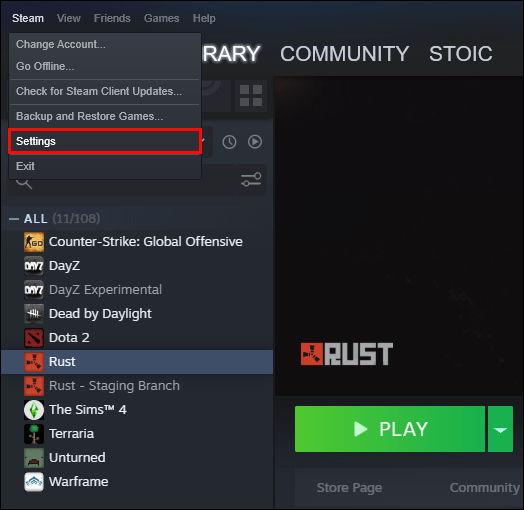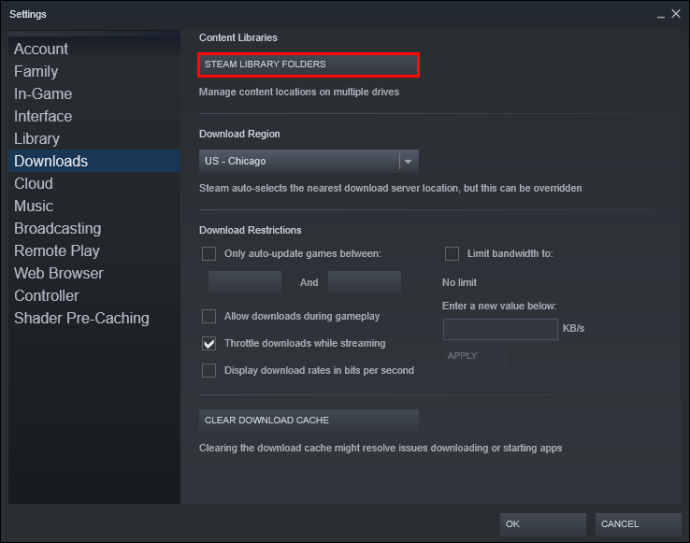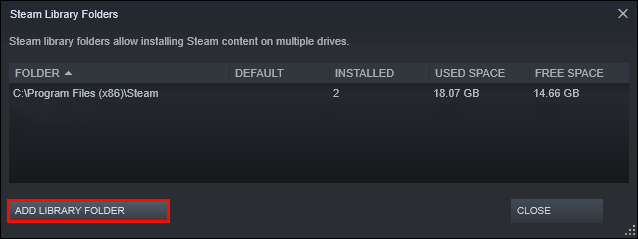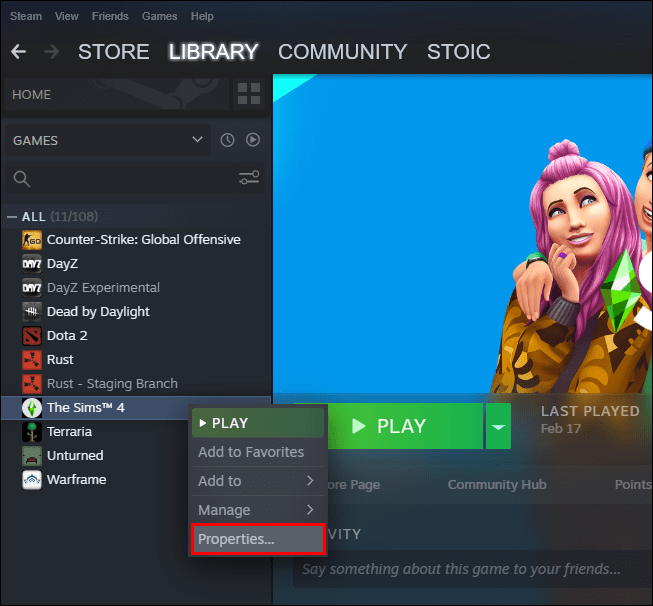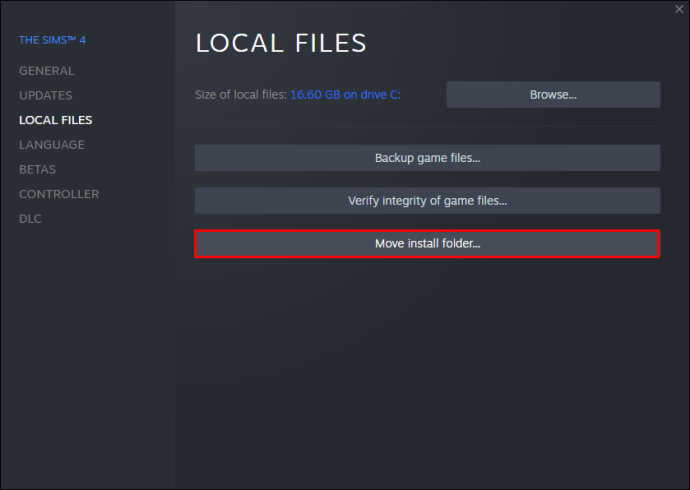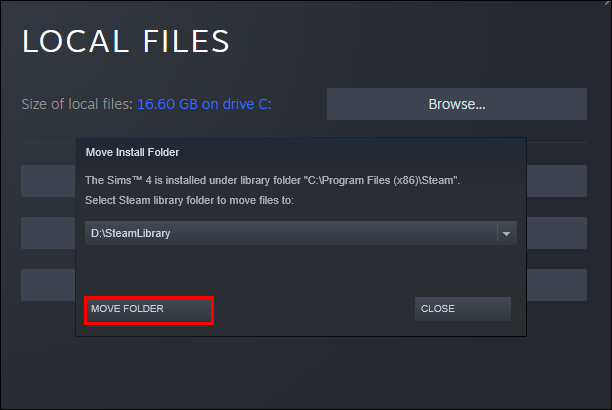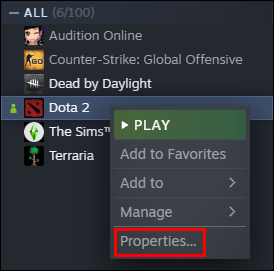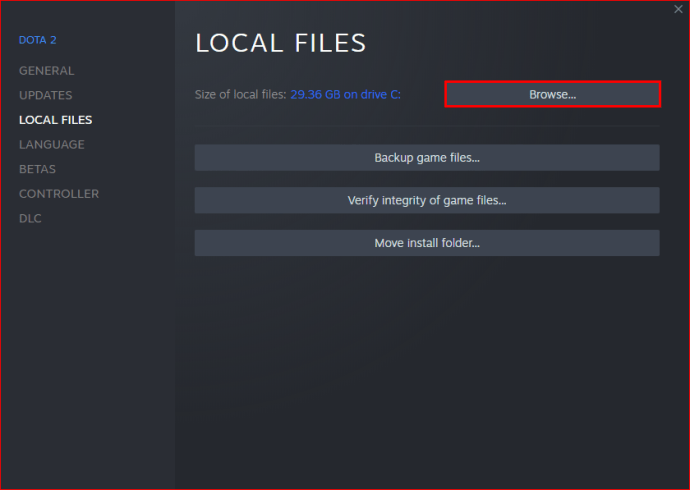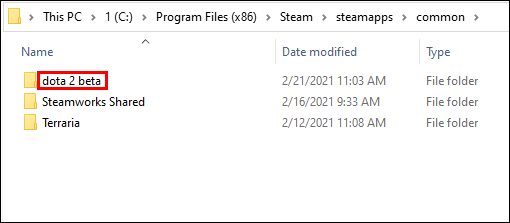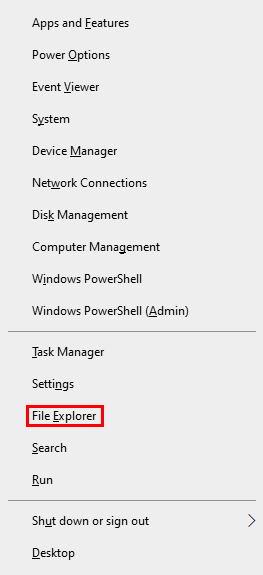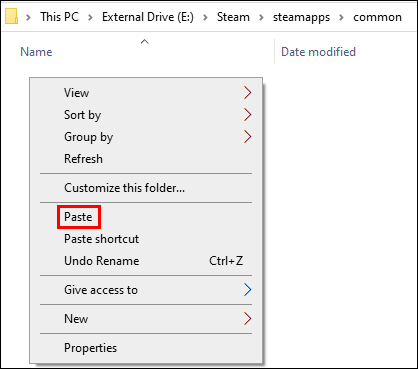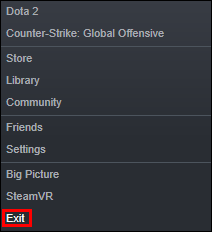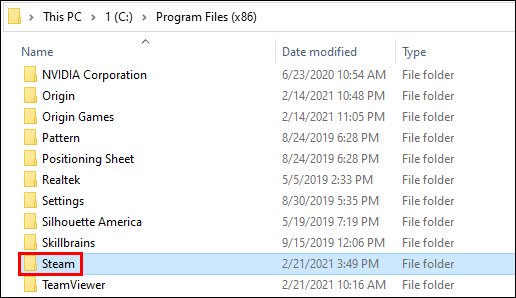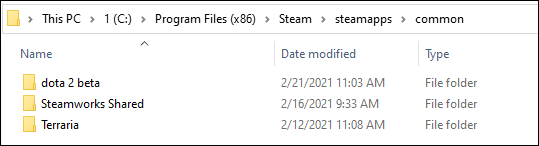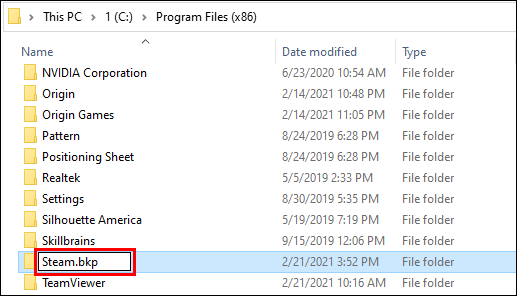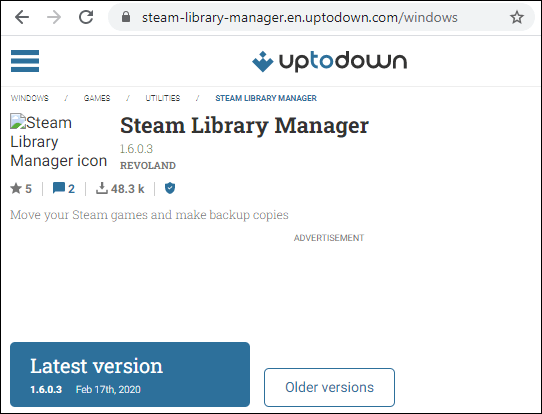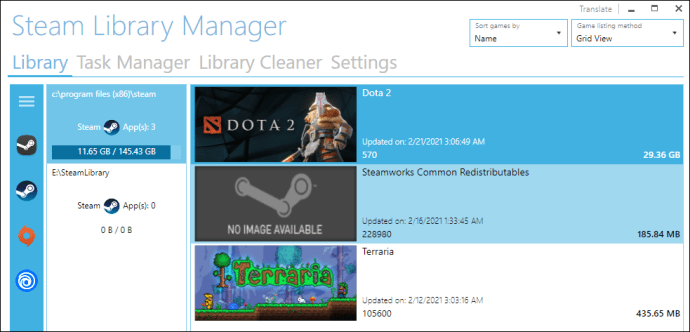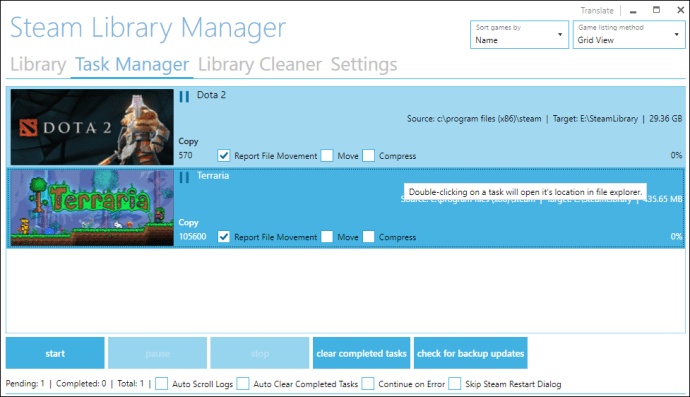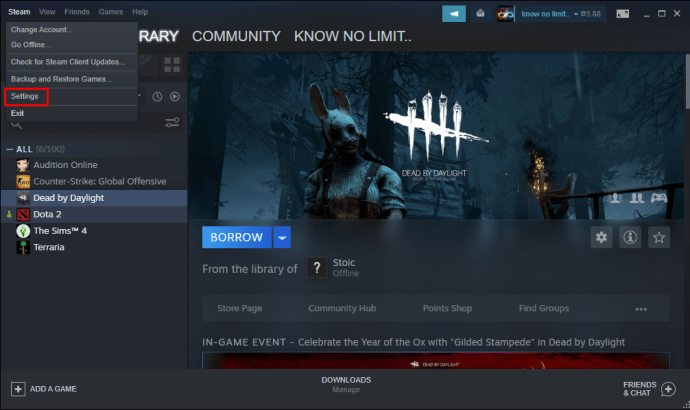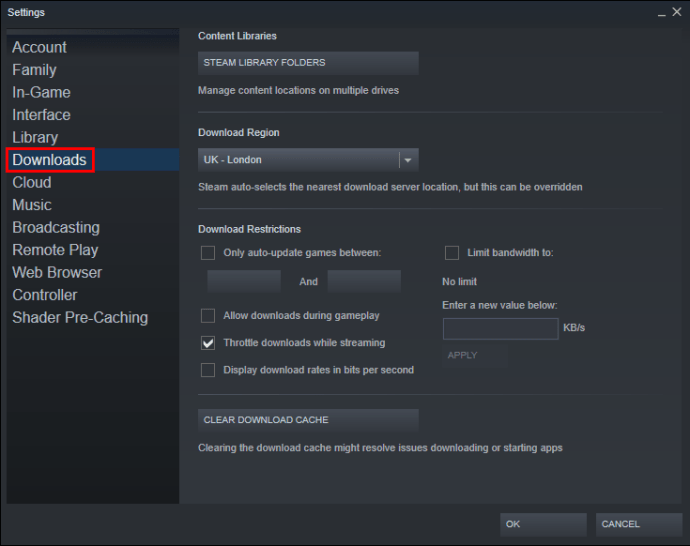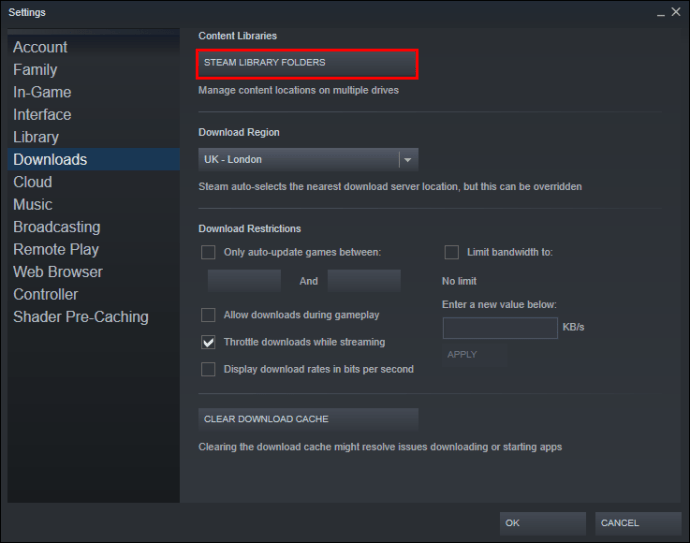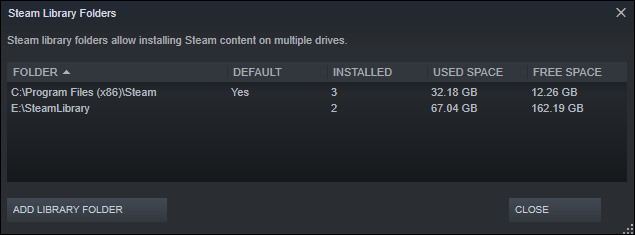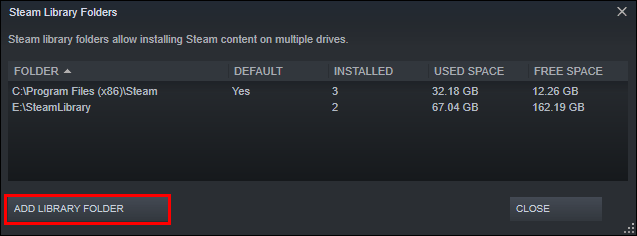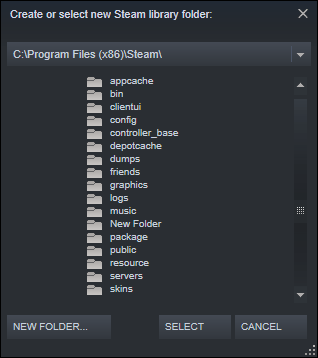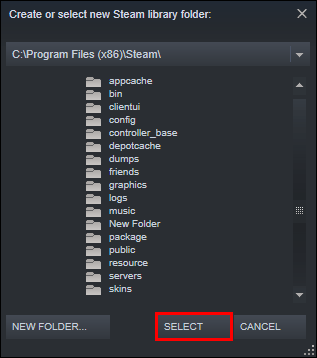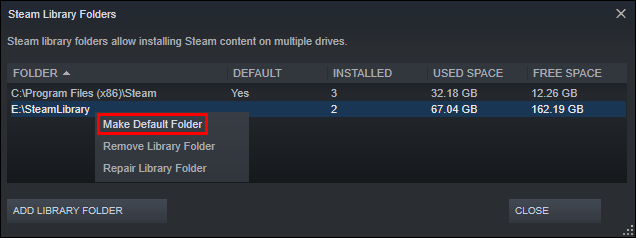Posljednjih godina igre su postale mnogo veće i kao rezultat toga zauzimaju značajan dio vašeg tvrdog diska. Kao rezultat toga, Steam je odlučio svojim korisnicima pružiti mogućnost premještanja odabranih igara na drugi pogon. Na ovaj način nema potrebe za ponovnim preuzimanjem ogromnog broja gigabajta za prijenos nekoliko datoteka igre na drugo mjesto.

Ali mnogi igrači možda nisu upoznati s ovom funkcijom. Zato smo osmislili jednostavan vodič koji će vam pokazati kako premjestiti svoje Steam igre na drugi pogon.
Kako premjestiti Steam igru na drugi pogon
Budući da Steam nudi nekoliko mapa knjižnice, možete odlučiti gdje će se vaše igre instalirati nakon što ih preuzmete. Osim toga, tvrtka sada dopušta svojim korisnicima da premjeste svoje igre nakon preuzimanja. Donedavno je taj proces bio vrlo kompliciran, ali sada je priča sasvim drugačija.
Kako ručno premjestiti igru Steam na drugi pogon
Premještanje vaših Steam igara na drugi pogon ne bi vam trebalo dugo trajati:
- Prvo ćete morati napraviti mapu biblioteke za igru na svom drugom disku. Da biste to učinili, otvorite Steam i pristupite postavkama.
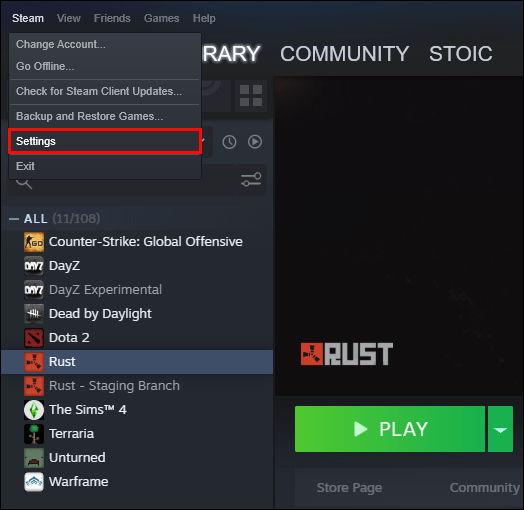
- Pritisnite "Preuzimanja" i idite na "Steam Library Folders".
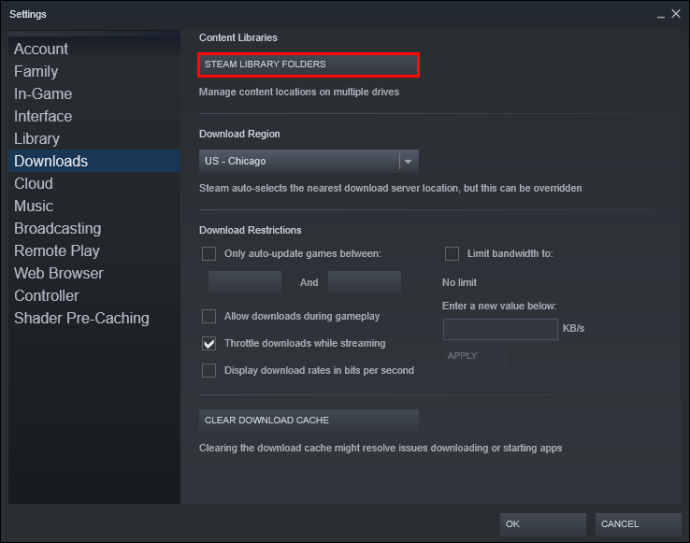
- Pritisnite "Add Library Folder" i odaberite pogon na kojem će se mapa kreirati.
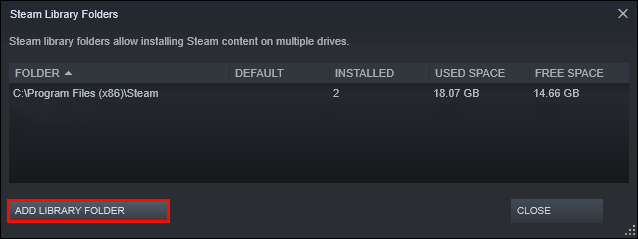
- Kliknite opciju "Nova mapa" i imenujte mapu kako god želite.
- Pritisnite "OK" i pritisnite gumb "Odaberi" kako biste označili mapu koju ste stvorili. Mapa će se sada prikazati na Steamovom popisu knjižničnih mapa. Zatvori prozor.

- Desnom tipkom miša kliknite svoju igru u biblioteci i odaberite "Svojstva".
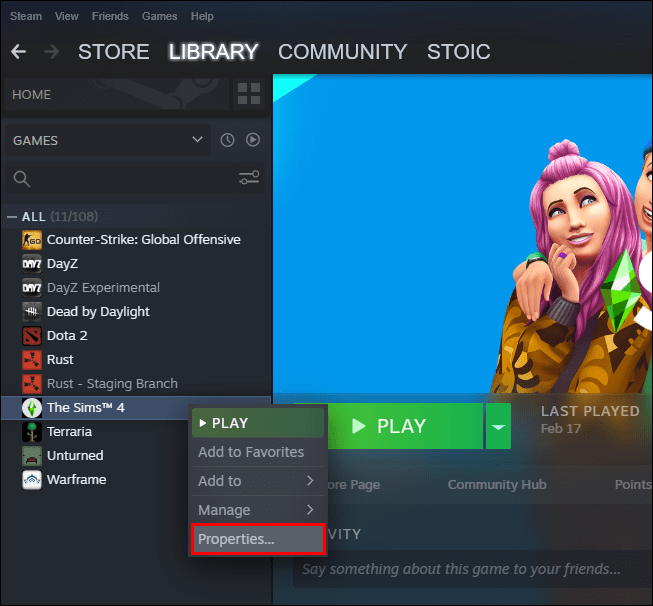
- Pritisnite "Lokalne datoteke", a zatim "Premjesti instalacijsku mapu".
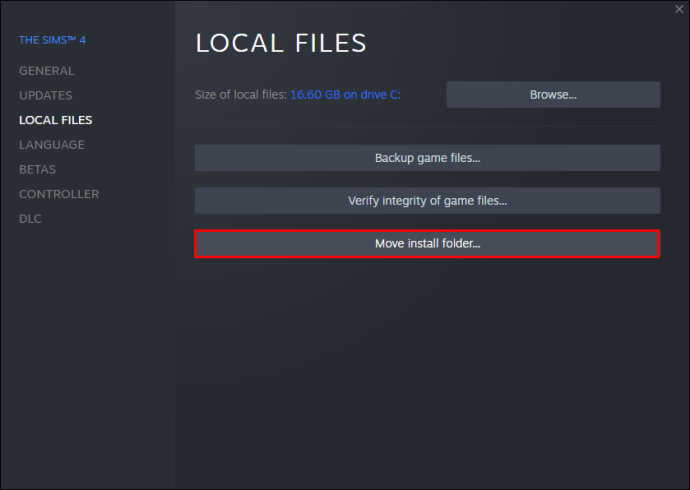
- Odaberite biblioteku u kojoj će se igra nalaziti i pritisnite "Premjesti mapu".
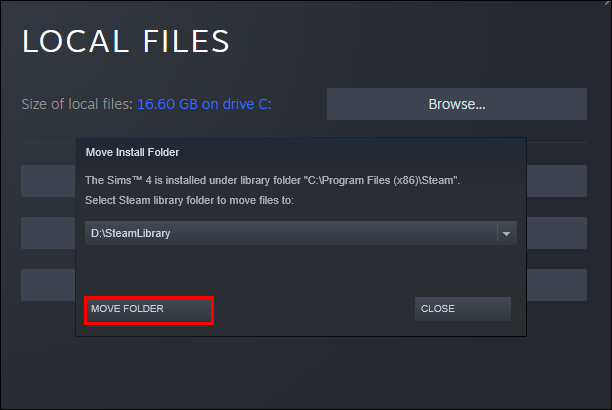
- Igra će sada biti premještena na određeni pogon. Ako želite prenijeti druge igre, samo ponovite postupak. Također, prilikom instaliranja budućih igara, Steam će vam omogućiti da odaberete gdje ih želite instalirati.
Kako premjestiti Steam igru na vanjski disk
Premještanje Steam igre na vaš vanjski disk još je jedna zgodna funkcija. Evo kako to radi:
- Otvorite Steam i pronađite igru koja će biti premještena.
- Desnom tipkom miša kliknite njegov naslov i pritisnite "Svojstva".
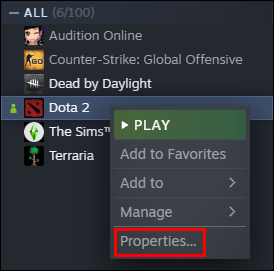
- Idite na "Lokalne datoteke" i odaberite "Pregledaj lokalne datoteke". Vaš File Explorer sada će otvoriti Steamovu mapu.
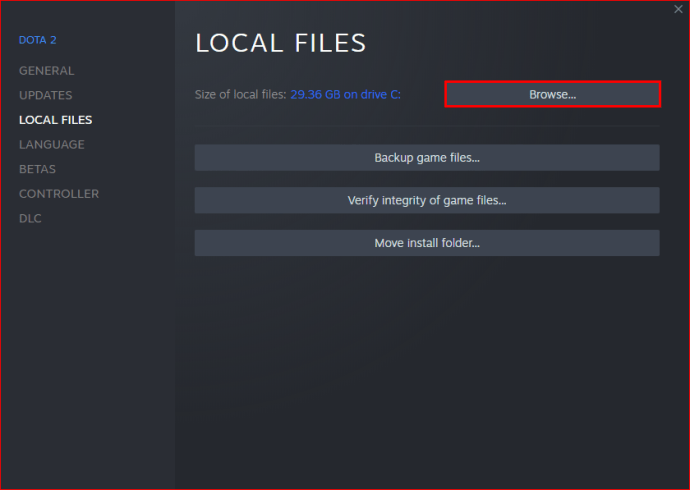
- Pristupite mapi koja sadrži upravo otvorenu Steamovu mapu. Prema zadanim postavkama, mapa će biti nazvana "zajednička". Pronađite mapu svoje igre u ovoj mapi.
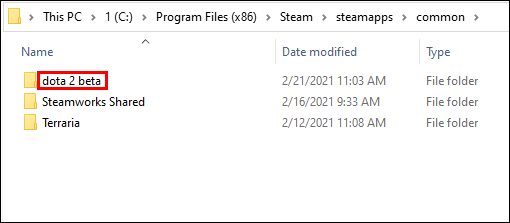
- Pritisnite kombinaciju tipki Control + X da biste izrezali datoteku i otišli na vanjski pogon.
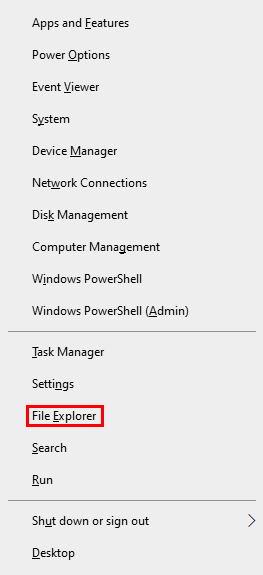
- Kopirajte datoteku i sve je gotovo. Sada ćete moći otvoriti igru sa svog vanjskog pogona, ali i dalje ćete morati biti povezani sa Steamom.
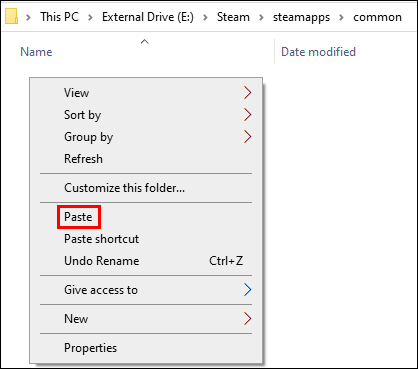
Kako premjestiti instalirane igre na drugi disk
Ako želite premjestiti sve svoje Steam igre na drugi pogon, poduzmite sljedeći pristup:
- Ostavite Steam klijent ako je pokrenut.
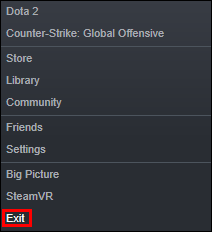
- Idite na Steamovu mapu pomoću File Explorera.
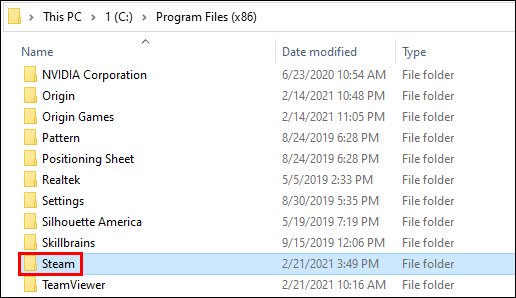
- Pronađite Steamovu instalacijsku mapu da pronađete instalirane igre koje želite prenijeti. Mapa bi trebala biti u vašim programskim datotekama.
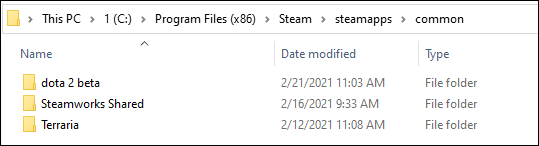
- Kopirajte mapu Steam i zalijepite je na svoj novi pogon.
- Preimenujte svoju staru mapu u Steam.bkp i pustite da ostane u direktoriju. Može poslužiti kao sigurnosna kopija ili kasnije možete izbrisati mapu.
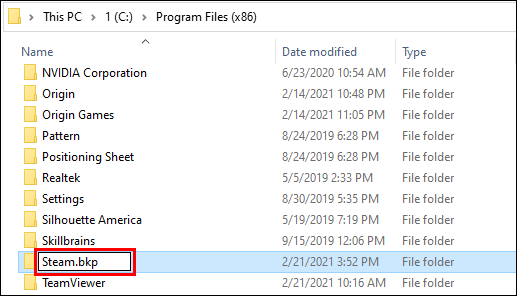
- Desnom tipkom miša kliknite datoteku Steam.exe na novom odredištu i stvorite prečac. Također možete dvaput kliknuti na datoteku da biste pokrenuli aplikaciju i unijeli svoje podatke za prijavu.

Kako koristiti Steam Library Manager za premještanje igara u paketu
Steam ima sjajnu značajku pod nazivom Library Manager koju možete koristiti za premještanje igara u serijama. Pomoću njega možete brzo kopirati, sigurnosno kopirati ili prenijeti svoje igre u različite biblioteke. Ovako radi:
- Preuzmite svoj Library Manager s ove web stranice.
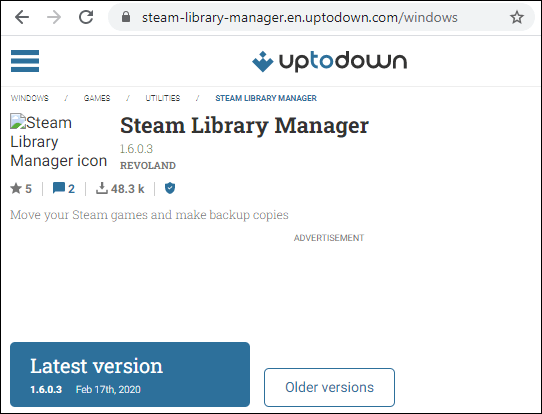
- Kada se preuzimanje završi, pokrenite program da biste vidjeli biblioteku i svoje instalirane igre.
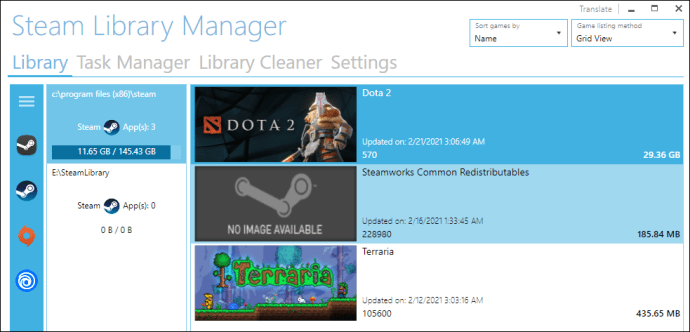
- Povucite sve igre koje želite premjestiti u željenu biblioteku.
- Idite na odjeljak "Upravitelj zadataka". Igre koje će biti premještene bit će prikazane ovdje. Možete prenijeti nekoliko igara i pritisnuti "Start" za početak procesa.
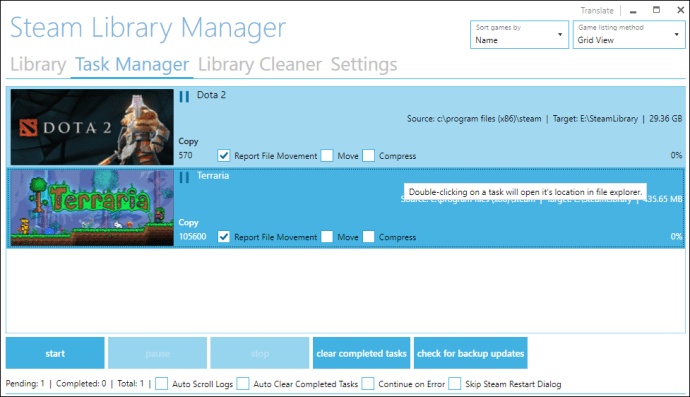
- Nakon što završi, ponovno pokrenite klijent da biste primijenili promjene.
Kako promijeniti lokaciju svoje Steam knjižnice
Također možete promijeniti lokaciju svoje Steam biblioteke:
- Otvorite klijent i pristupite postavkama.
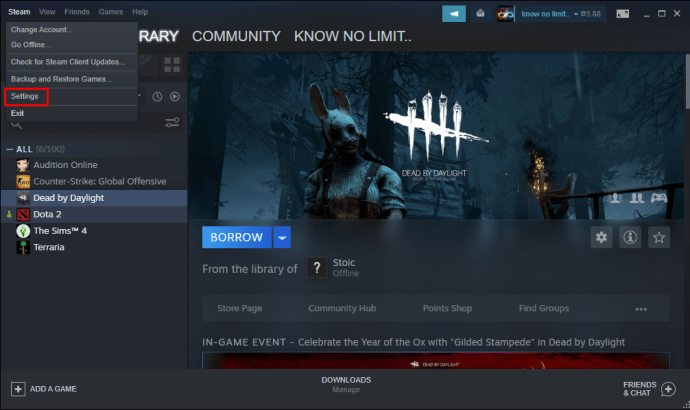
- Pritisnite "Preuzimanja" s lijeve strane i idite na odjeljak pod nazivom "Knjižnice sadržaja".
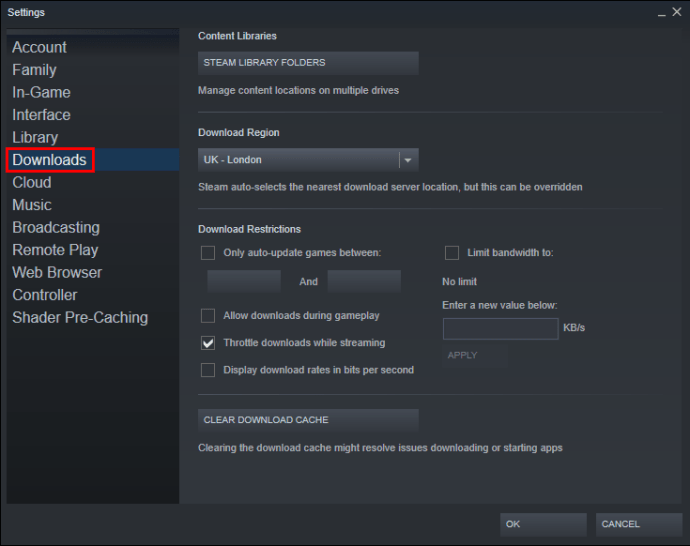
- Tamo kliknite "Mape knjižnice Steam".
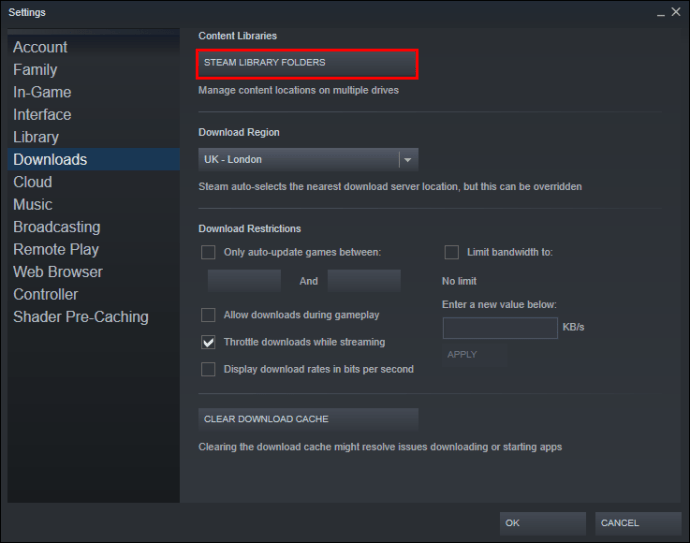
- Pojavit će se prozor i prikazati lokaciju mape vaše knjižnice.
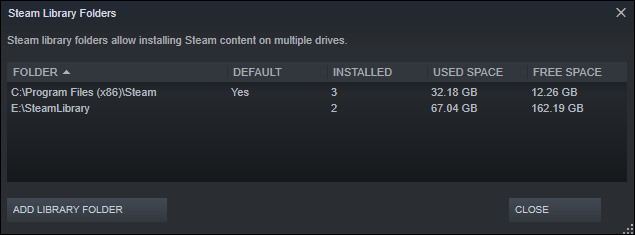
- Pritisnite gumb "Dodaj mapu knjižnice" u donjem lijevom kutu.
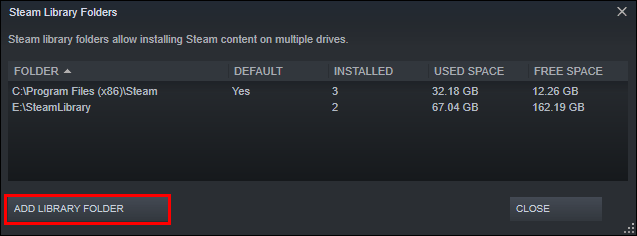
- Pojavit će se drugi prozor i prikazati vaš datotečni sustav. Odaberite mjesto za biblioteku na jednom od vaših diskova (D, C, itd.). Samo imajte na umu da možete imati samo jednu knjižnicu po pogonu.
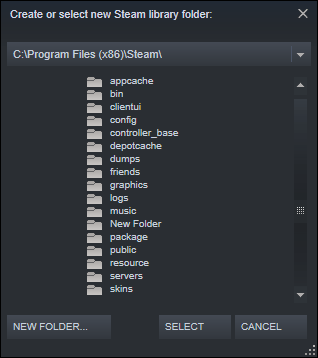
- Nakon što odaberete odredište, pritisnite "Odaberi". Sada ćete imati više lokacija na koje možete spremiti svoje igre.
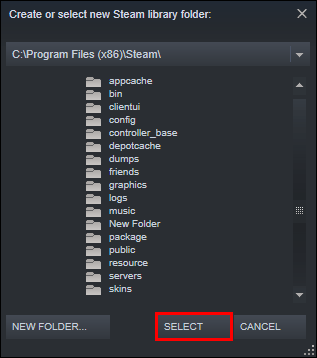
- Da biste odredili pogon kao zadanu lokaciju biblioteke za svoje igre, desnom tipkom miša kliknite novu lokaciju mape i odaberite opciju "Učini zadanu mapu" s izbornika.
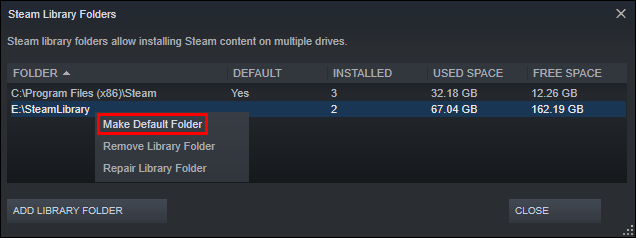
Dodatna često postavljana pitanja
U slučaju da smo neka pitanja ostavili bez odgovora, pogledajte odjeljak FAQ u nastavku.
Zašto premještate Steam igre na drugi pogon?
Korisnici obično odlučuju premjestiti svoje Steam igre na drugi pogon iz dva razloga. Prvi razlog je taj što disk s instaliranim steam igrama nema više slobodnog prostora.
Prema zadanim postavkama, vaše Steam igre bit će instalirane na C pogon, ali vaši programi i igre lako mogu zauzeti sav njegov prostor. S vremenom će vaša particijska traka postati crvena ili će pogon biti ispunjen do vrha. Kako bi spriječili ovaj scenarij, korisnici Steam-a odlučuju premjestiti svoje Steam igre na particiju s više slobodnog prostora.
Drugi razlog je taj što igrači žele prenijeti svoje igre na solid-state disk (SSD) kako bi skratili vrijeme učitavanja. To je zato što SSD-ovi dolaze s mnogo većim brzinama prijenosa od tvrdih diskova (HDD-ova). Kao rezultat toga, igre premještene na SSD će se puno brže učitavati.
Kako mogu premjestiti postojeću Steam instalaciju?
Ovako možete premjestiti svoju postojeću Steam instalaciju na drugi tvrdi disk:
• Odjavite se sa svog Steam računa i zatvorite aplikaciju.
• Idite na mapu koja sadrži vašu Steam instalaciju. Trebao bi biti u vašim programskim datotekama na C pogonu.
• Izbrišite mape i datoteke tamo, ali zadržite mape Steam.exe File i SteamApps Userdata.
• Izrežite mapu Steam i zalijepite je na drugo mjesto. Na primjer, možete ga smjestiti negdje na svoj D disk. Dok preuzimate svoje buduće igre, one će biti spremljene u vašu novu mapu.
• Otvorite Steam, unesite svoje podatke za prijavu i pričekajte da program završi ažuriranje. Nakon toga, morat ćete provjeriti integritet svojih datoteka.
• Da biste to učinili, ponovno pokrenite računalo i otvorite Steam.
• Odaberite "Upravljanje", a zatim "Svojstva".
• Pritisnite "Lokalne datoteke" i pritisnite "Provjeri integritet datoteka igre..."
Kako premjestiti datoteke za spremanje iz Steama?
Ako igru premještate na drugo mjesto, dobra ideja je prenijeti i spremljene datoteke.
• Pronađite mapu igre desnim klikom na naslov u Steamovoj biblioteci.
• Odaberite "Svojstva" i pritisnite "Lokalne datoteke".
• Kliknite "Pregledaj lokalne datoteke" da biste došli do lokacije datoteka igre. Otvori.
• Kopirajte datoteke iz mape za pohranu i zalijepite ih na mjesto na drugom disku.
• Izbrišite sadržaj svoje prethodne mape za pohranu.
• Pokrenite igru s novog pogona, a spremljene datoteke trebale bi učitati vaš trenutni napredak.
Kako mogu premjestiti cijelu Steam mapu na drugi pogon?
Premještanje cijele vaše mape Steam funkcionira na isti način kao i premještanje Steam instalacije:
• Odjavite se sa svog računa i izađite iz aplikacije.
• Pregledajte trenutnu instalacijsku mapu Steam-a u programskim datotekama.
• Izbrišite sve datoteke i mape osim mapa Userdata i SteamApps te datoteke Steam.exe.
• Izrežite Steamovu mapu i zalijepite je na novo mjesto.
• Otvorite klijenta i prijavite se na svoj račun. Pričekajte da se ažuriranja završe i provjerite integritet vaših datoteka.
Poboljšajte svoje iskustvo igranja
Premještanje steam igara na drugi pogon može se obaviti u nekoliko brzih i jednostavnih koraka. Većina njih se svodi na stvaranje dodatne biblioteke i premještanje vaših igara na novo mjesto. Dakle, trebate li osloboditi malo prostora ili želite pokrenuti igre na bržim postavkama, sada znate kako učiniti oboje.
Jeste li pokušali premjestiti igru Steam na drugi pogon? Jeste li naišli na poteškoće na putu? Recite nam u odjeljku za komentare u nastavku.